Comment créer et gérer un formulaire d'inscription à un événement dans WordPress [HACK]
Publié: 2022-04-12Dans cet article, nous verrons la manière la plus simple de créer un formulaire d'inscription à un événement WordPress. Nous verrons comment vous pouvez utiliser les modèles de formulaire d'inscription aux événements prédéfinis et vous pouvez facilement gérer les inscriptions aux événements dans WordPress. Il en va de même pour les formulaires d'inscription aux événements en ligne et hors ligne.
Si vous êtes un organisateur d'événements, vous souhaiterez que les participants s'inscrivent plus tôt pour l'événement auquel ils souhaitent assister, en particulier lorsque vous avez des places limitées. Vous pourriez même souhaiter que les participants répondent par RSVP (veuillez répondre) pour exiger la confirmation d'une invitation à l'événement.
Lorsque vous avez un site Web WordPress pour votre entreprise ou votre organisation, vous pouvez l'utiliser pour organiser des événements et gérer les participants à l'événement en créant un formulaire d'inscription à l'événement.
Formulaire d'inscription à un événement WordPress
Pour créer et gérer un formulaire d'événement WordPress ou un formulaire d'inscription à un événement WordPress, vous utiliserez les plugins de formulaire WordPress polyvalents disponibles gratuitement et les modèles de formulaire.
L'événement que vous organisez peut être à la fois en ligne ou en personne et il peut s'agir d'une variété d'événements tels que :
- Voyages (école, entreprise, camping, etc.,)
- Retrouvailles (Lycée, Famille, etc.,)
- Soirées à entrées limitées (collecte de fonds, anniversaire, Super Bowl, Nouvel An, etc.)
- Invitation de mariage avec RSVP
- Repas-partage (quartier, église, etc.)
- Concours et tournoi (en ligne et hors ligne)
- Exposition
- Soirée film
et bien d'autres événements.
Vous voudrez peut-être même percevoir le paiement en utilisant ces formulaires. Tout ce dont vous avez besoin est un simple formulaire d'inscription à un événement qui peut être créé avec un plugin de création de formulaire visuel dans WordPress. Voyons comment vous pouvez créer et gérer un formulaire d'inscription à un événement dans WordPress.
Remarque : certaines personnes pourraient suggérer que vous utilisiez un plugin WordPress Events Manager ( réservation de billets d'événement ), mais je vous suggère de ne pas suivre cette voie car ils ne sont utilisés que pour les sites Web entièrement axés sur les événements et c'est pour les sites Web qui organiser régulièrement des événements.
Comment créer un formulaire d'inscription à un événement WordPress
Pour ce tutoriel, nous allons créer un formulaire d'inscription à un événement avec le plugin WPForms Lite qui est facilement disponible dans le référentiel WordPress. Le plug-in WPForms contient tous les champs de formulaire et toutes les fonctionnalités nécessaires pour créer le formulaire d'inscription à un événement de base.
Champs de base nécessaires pour le formulaire d'inscription à l'événement
- Nom
- Adresse
- Numéro de téléphone
- Case à cocher – pour répondre à la question et sélectionner les préférences
- Multi-sélection - pour sélectionner les événements ou les commodités qu'ils aimeraient choisir
- Liste déroulante - pour obtenir le nombre de participants à l'événement
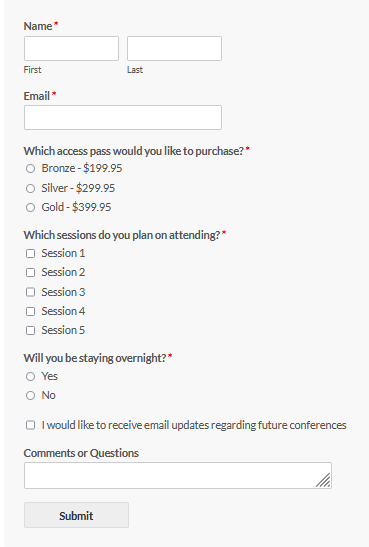
Étapes pour créer un formulaire d'inscription à un événement :
Suivez l'étape pour créer votre formulaire d'inscription à un événement WordPress.
- Installer et activer le plugin WPForms
- Ensuite, allez dans WPForms → Ajouter un nouveau
- Ici, vous pouvez choisir de créer un nouveau formulaire d'inscription à un événement WordPress à partir de zéro ou d'utiliser un modèle de formulaire prédéfini
- Si vous avez une idée claire du champ de formulaire dont vous avez besoin, sélectionnez "Formulaire vierge" et sur la page de l'éditeur, vous pouvez faire glisser et déposer manuellement les champs de formulaire
- Ensuite, vous pouvez modifier les étiquettes et ajouter des options pour les options de liste déroulante, de case à cocher et de sélection multiple.
Modèles de formulaire d'inscription à un événement
- Vous pouvez utiliser les modèles de formulaire prédéfinis, ce qui est l'un des principaux avantages de l'utilisation du plug-in de formulaire WPForms.
- Sur la page Ajouter un nouveau formulaire, sous la barre de recherche, vous pouvez trouver la liste des catégories des modèles de formulaire
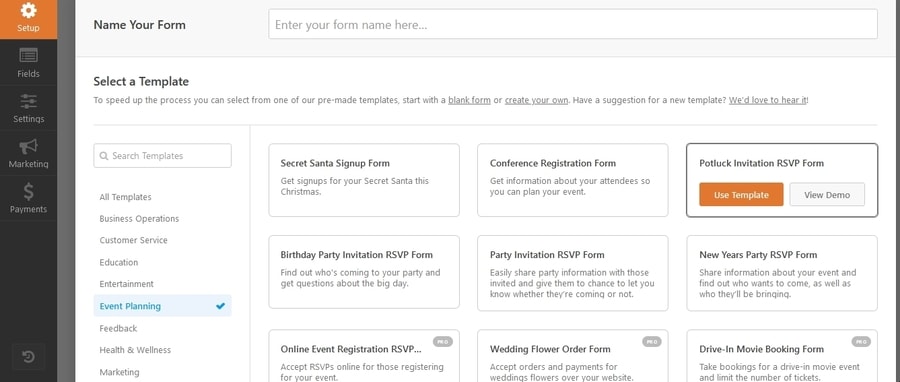
- Dans les modèles, il n'y a pas explicitement de "modèles de formulaire d'inscription à un événement", mais vous devez sélectionner la catégorie "Planification d'événements" et vous pouvez trouver une liste de modèles de formulaire liés aux formulaires d'inscription.
- Découvrez tous ces formulaires d'événements et choisissez le meilleur pour votre événement
- Après avoir sélectionné le modèle, vous pouvez modifier les étiquettes et ajouter des options pour votre événement
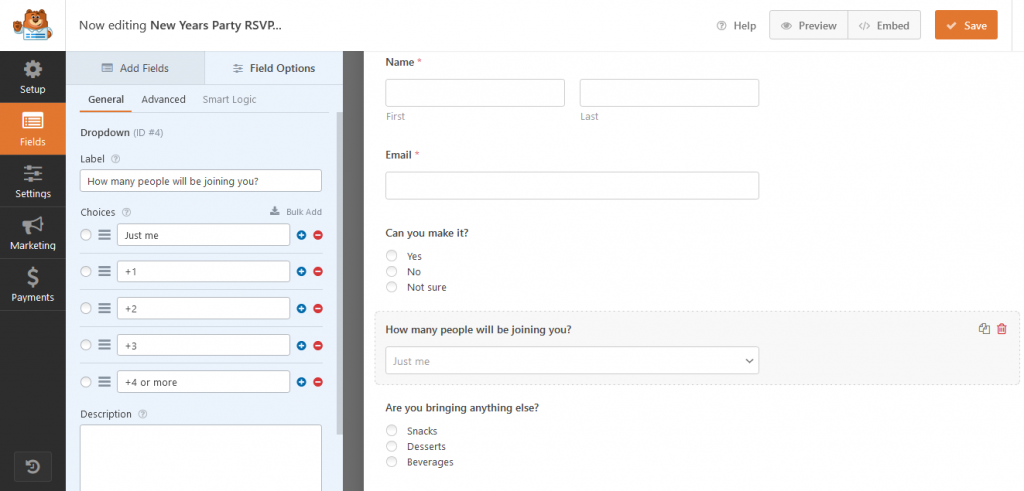
- Si votre modèle de formulaire est dans le plan Pro et que vous ne pouvez pas vous permettre de mettre à niveau, vous pouvez essayer d'en créer un similaire en utilisant les champs de formulaire disponibles dans le plan gratuit
- Par exemple, si le modèle de formulaire que vous souhaitez utiliser se compose d'un champ de numéro de téléphone, vous pouvez utiliser un champ de texte ou un champ numérique qui sont disponibles dans la version gratuite.
- Après avoir ajouté tous les champs obligatoires au formulaire, cliquez sur "enregistrer"
- Vous pouvez intégrer le formulaire sur n'importe quelle page WordPress en utilisant le bloc WPForms dans l'éditeur de page
Créer un formulaire d'inscription à un événement WordPress avec paiement
Si vous souhaitez créer un formulaire d'inscription WordPress avec paiement, vous devrez joindre une option de paiement dans l'un des champs obligatoires pour que le formulaire d'inscription à l'événement soit soumis avec succès. Vous devez passer à la version premium de WPForms afin d'ajouter des options de paiement à vos formulaires d'inscription à des événements.

Le plug-in WPForms Pro vous permet de vous intégrer à des portails de paiement tels que Paypal, Stripe, Authorize.net et Square Payments. Chacune de ces options est disponible sur différents plans pro. Achetez donc le plan avec votre choix de portail de paiement.
Après avoir acheté et activé la licence Pro, vous devrez installer l'addon spécifique du portail de paiement. Ensuite, vous devez intégrer les clés API secrètes fournies par votre processeur de paiement pour votre compte.
Vous devez donc créer un compte auprès du portail de paiement si vous n'en avez pas déjà. Ajoutez ensuite le champ de paiement au formulaire, par exemple, le champ "Carré" comme champ obligatoire.
Un utilisateur ne sera inscrit à votre événement que s'il a effectué le paiement.
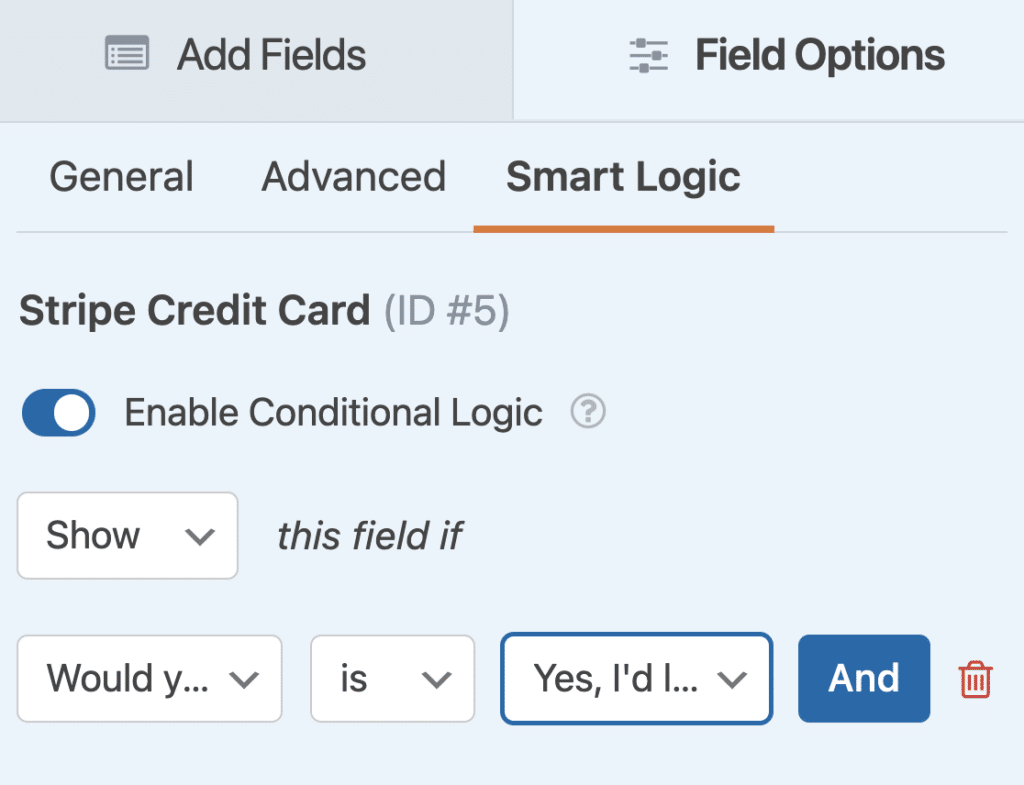
Vous pouvez autoriser les participants à s'inscrire à l'événement même s'ils n'achètent rien. Dans ce cas, le champ de paiement ne doit apparaître que lorsque l'utilisateur choisit une option nécessitant un paiement. Pour ce faire, vous pouvez créer le formulaire avec une logique conditionnelle qui sera disponible dans l'onglet "Smart Logic" lorsque vous modifiez les champs du formulaire dans WPForms Pro. Cela permet de créer un formulaire avec une option de paiement conditionnel.
Gestion des formulaires d'inscription aux événements
Maintenant que vous avez créé un formulaire d'inscription à un événement WordPress pour vos événements, vous vous demandez peut-être comment gérer ces formulaires d'inscription à un événement, car lorsqu'un formulaire d'inscription est soumis, l'entrée du formulaire avec toutes les données est directement envoyée à votre adresse e-mail.
Vous auriez à gérer les inscriptions à partir de votre e-mail, ce qui est un travail mouvementé.
La meilleure façon de gérer les entrées du formulaire d'inscription WordPress consiste à enregistrer les entrées dans la base de données de votre site Web WordPress.
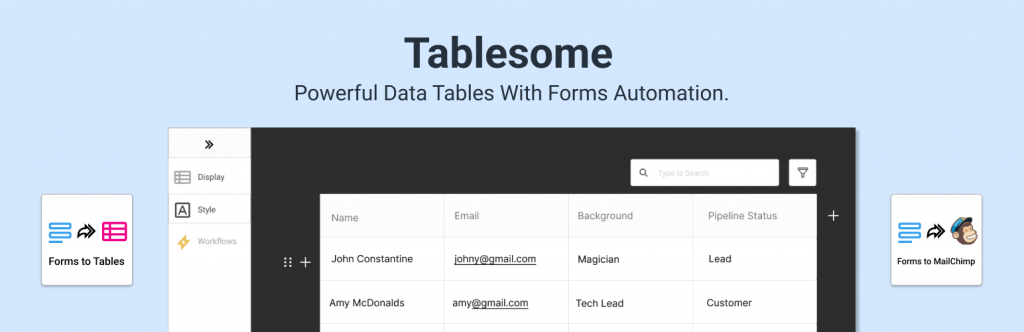
Pour enregistrer les entrées de formulaire lorsqu'un utilisateur soumet le formulaire d'inscription à l'événement, vous pouvez utiliser le plug-in gratuit Tablesome qui permet d'enregistrer les entrées de formulaire sur le site WordPress.
Comment enregistrer les données du formulaire d'inscription à un événement WordPress
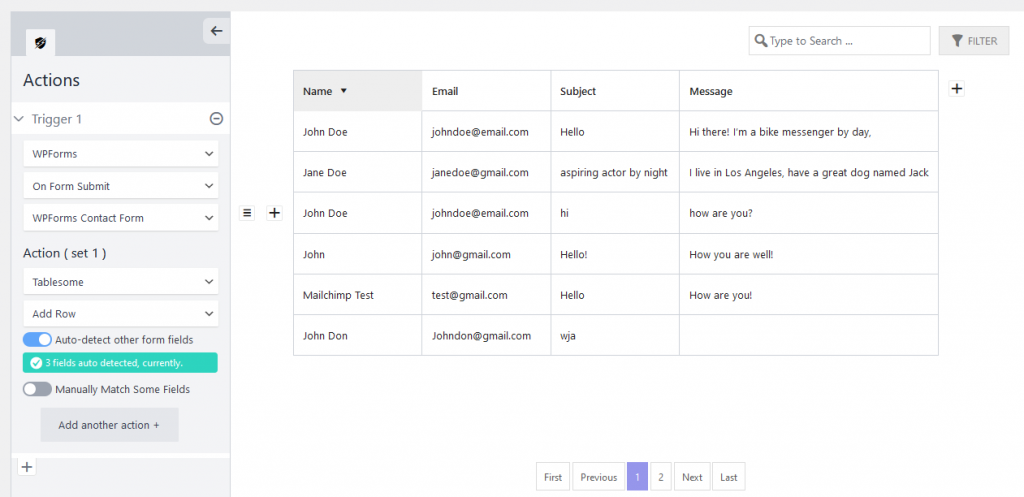
Vous pouvez voir le tutoriel étape par étape sur la façon d'enregistrer les entrées WPForms dans la base de données pour enregistrer les inscriptions aux événements à partir de vos formulaires.
Dans l'image ci-dessus, vous pouvez voir que les enregistrements d'utilisateurs sont soigneusement stockés dans des tableaux. À l'aide des tables Tablesome, vous pouvez facilement rechercher, trier et filtrer les enregistrements pour trouver les données requises.
Non seulement vous pouvez modifier et supprimer les données utilisateur, mais vous pouvez également afficher les entrées sur les publications et les pages WordPress dans des tableaux élégants.
Afficher les données du formulaire d'inscription à l'événement dans les publications et les pages WordPress
Maintenant que vous avez stocké toutes les données des formulaires d'inscription aux événements, vous souhaiterez peut-être afficher ces données sur WordPress sur les publications, les pages ou sur les CPT.
Tablesome vous permet d'afficher les soumissions de formulaire n'importe où sur votre site WordPress.
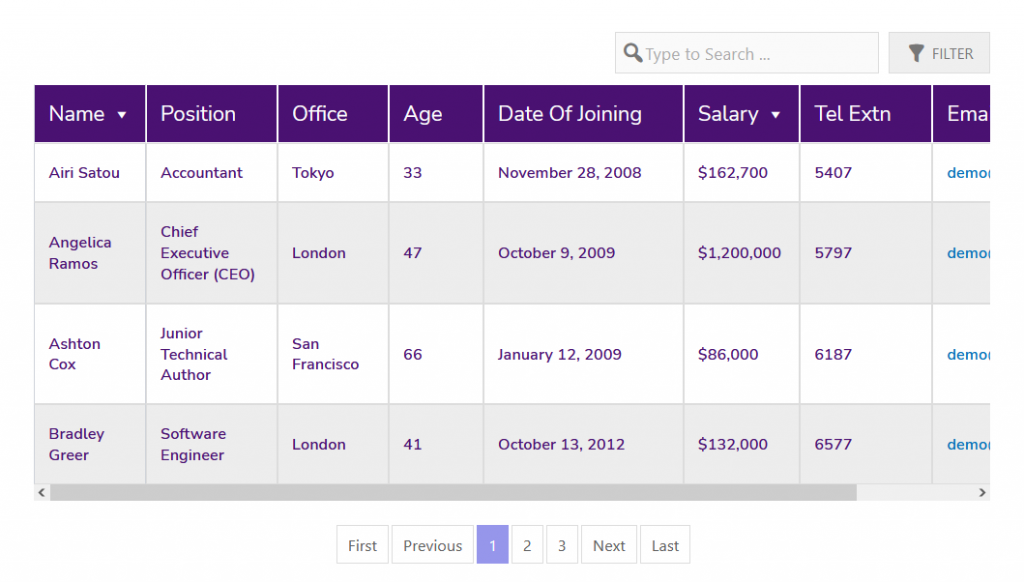
Pour ce faire, vous devez copier le shortcode Tablesome affiché sous le titre du tableau et le coller sur la page ou la publication où vous le souhaitez. Dans l'éditeur de blocs, vous devez le publier dans le bloc Shortcode.
Exporter manuellement les données du formulaire d'inscription à un événement
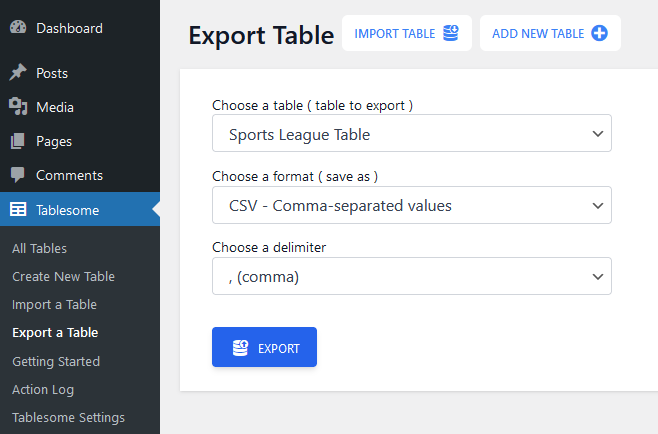
Tablesome vous permet d'exporter manuellement les données au format de fichier CSV et XLSX. Dans le tableau Tablesome qui contient vos données d'inscription à l'événement, vous pouvez trouver le bouton "Exporter le tableau" ci-dessus. Vous pouvez cliquer dessus, puis exporter les données dans le format de fichier de votre choix.
Exporter automatiquement les contacts des utilisateurs enregistrés vers l'outil de marketing par e-mail
Lorsque vous organisez un événement, vous souhaitez envoyer des campagnes par e-mail telles que des mises à jour d'événements, des notifications et des e-mails de commentaires aux participants, probablement à l'aide d'un outil de marketing par e-mail.
Tablesome vous permet d'intégrer Mailchimp, un outil de marketing par e-mail très populaire. Avec Tablesome, vous pouvez envoyer automatiquement les coordonnées du participant à l'événement lorsqu'un nouveau participant s'inscrit via votre formulaire WordPress.
Vous pouvez voir le didacticiel étape par étape sur l'intégration Mailchimp WordPress à l'aide de Tablesome et configurer cette exportation automatique Mailchimp.
Conseil supplémentaire : augmentez l'audience des e-mails pour vos événements
Si vous ajoutez une case à cocher à votre formulaire d'inscription pour obtenir le consentement d'envoyer des e-mails promotionnels pour de futurs événements, vous pourriez créer une bonne audience par e-mail.
Par exemple, votre case à cocher pourrait dire "rappelle-moi des événements futurs comme celui-ci" et vous pouvez envoyer ces données de consentement à Mailchimp en utilisant Tablesome, vous pouvez contacter à nouveau les mêmes personnes et obtenir des inscriptions rapides pour vos futurs événements.
